Níže se dozvíte, jak v programu MS Project vytvořit nový projekt. Tento návod krok za krokem vás provede všemi podstatnými kroky a nastaveními, abyste mohli úspěšně začít.
Nejdůležitější poznatky
- Vytvoříte nový projekt v MS Projectu.
- Můžete nastavit počáteční čas vašeho projektu.
- Nastavení projektu jako je kalendář a priorita mohou být upraveny.
Krok 1: Otevřít MS Project a vytvořit nový projekt
Spusťte MS Project. Pro vytvoření nového projektu můžete přímo na úvodní stránce kliknout na „Prázdný projekt“. Alternativně můžete jít nahoře vlevo na „Nový“. Doporučuji použít trochu podrobnější postup přes „Prázdný projekt“. Pokud máte již otevřený projekt a chcete vytvořit nový projekt, přejděte na kartu „Soubor“ a otevřete zde nový projekt.
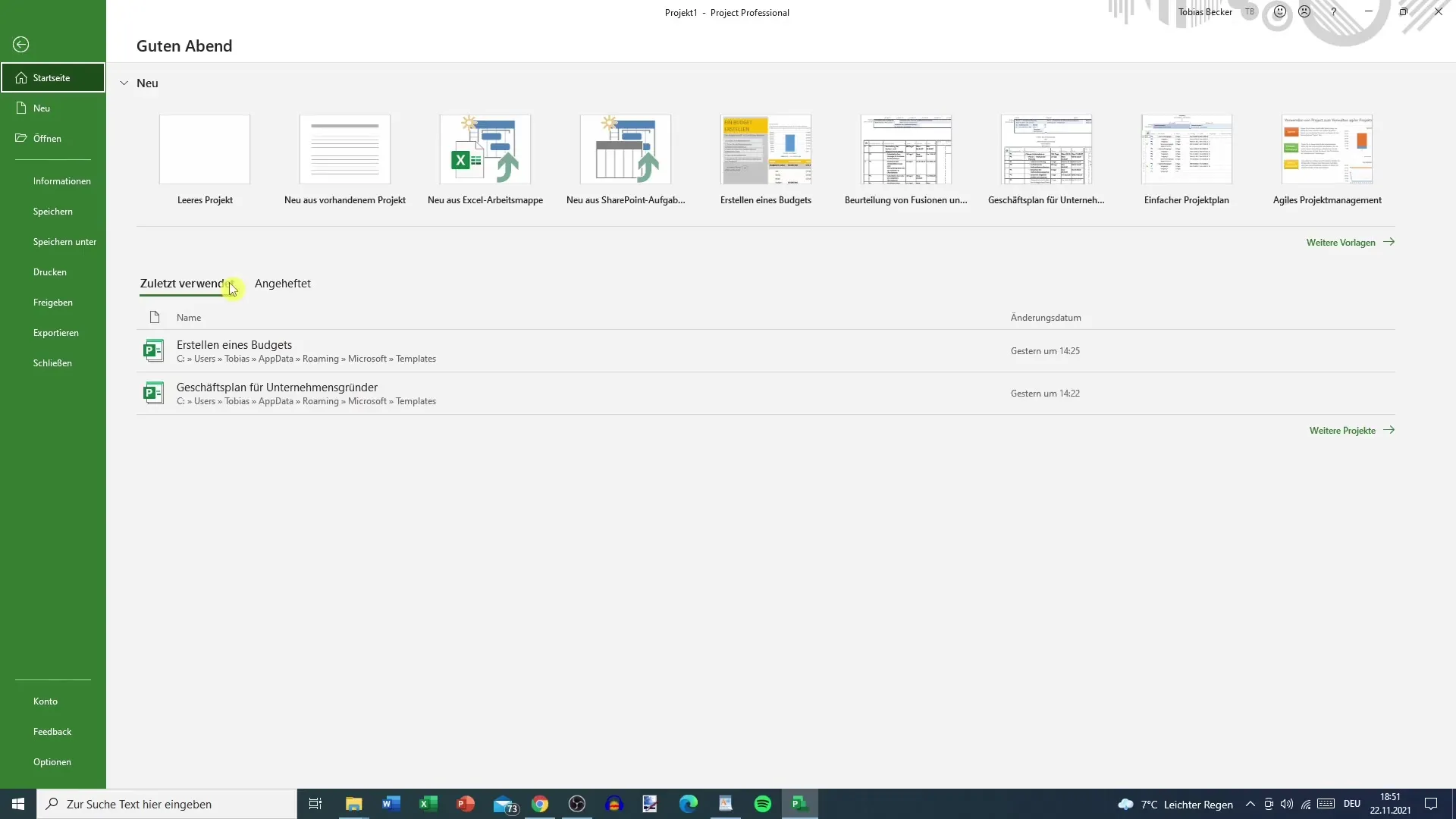
Krok 2: Zadat informace o projektu
Po vytvoření nového projektu se nacházíte v režimu úprav. Nyní je důležité nastavit informace o projektu. Přejděte na kartu „Projekt“. Klikněte zde na „Informace o projektu“. Zde můžete ovládnout různá nastavení, která jsou důležitá pro začátek vašeho projektu.
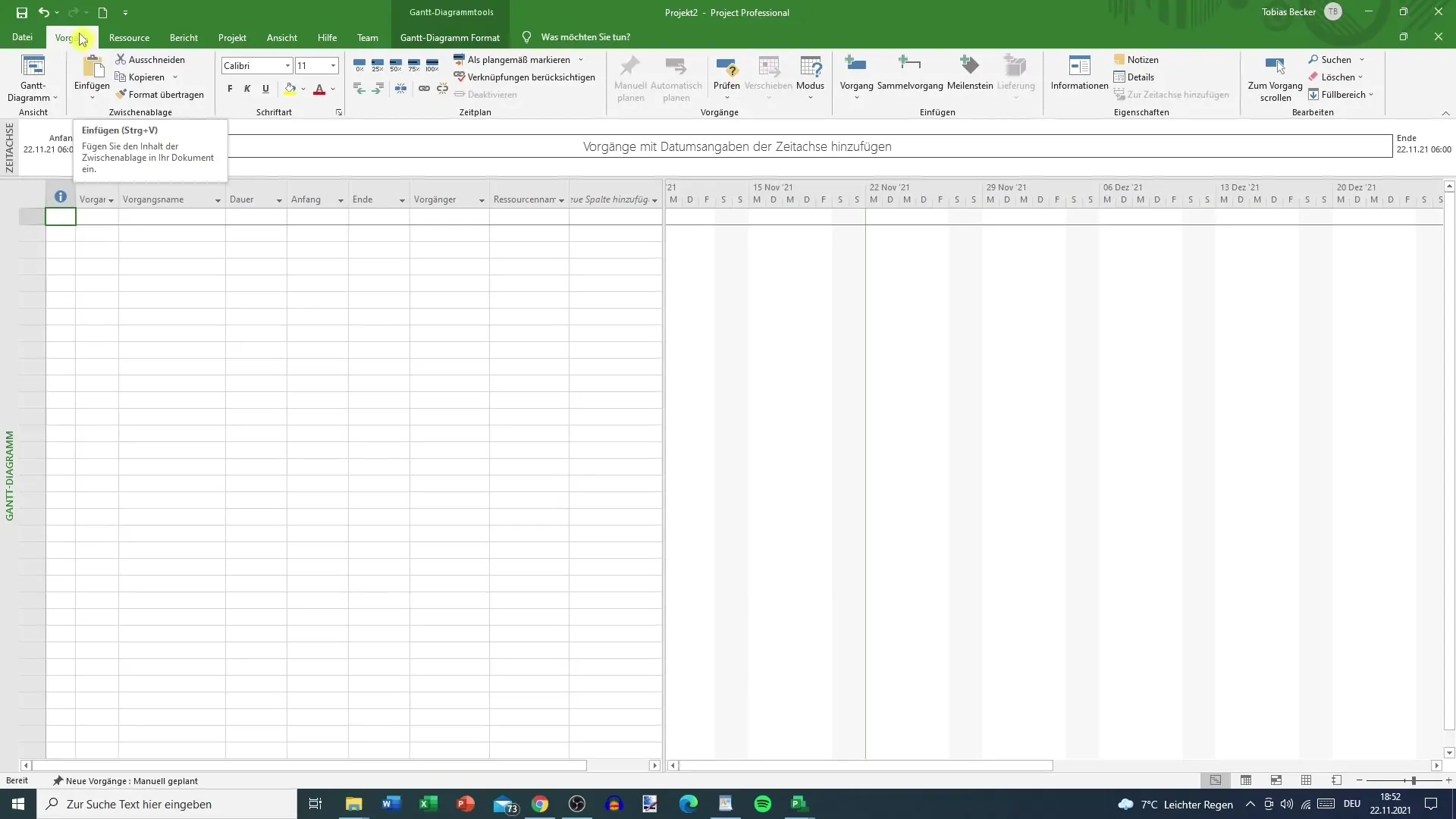
Krok 3: Nastavit počáteční datum
V dialogovém okně Informace o projektu nyní můžete nastavit počáteční datum pro váš projekt. Předpokládejme, že chcete, aby váš projekt začal v sobotu. Datum můžete zde manuálně zadat. Dbejte na to, aby aktuální datum, ve kterém pracujete, bylo správně, abyste se vyhnuli zmatkům.
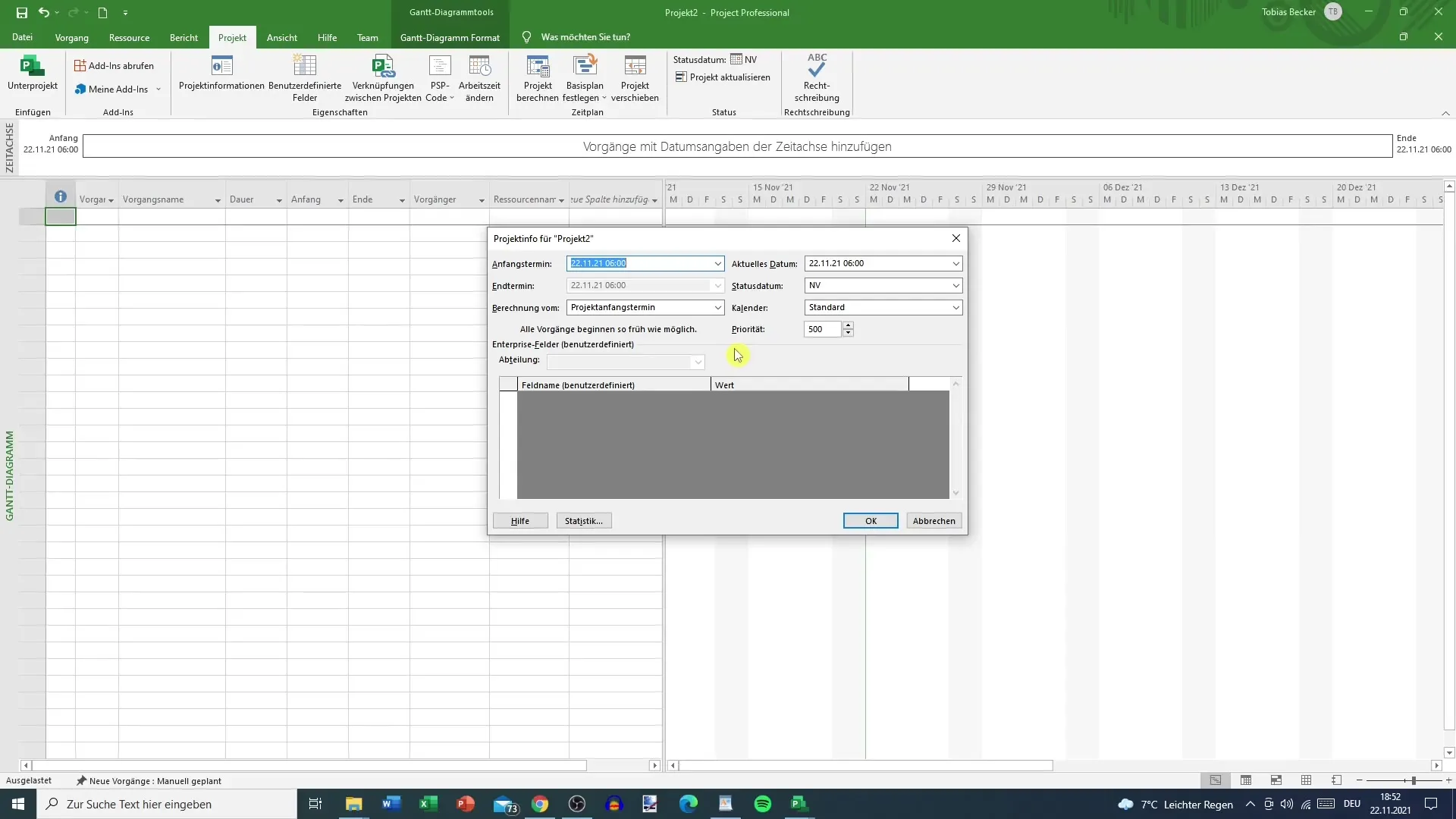
Krok 4: Vzít v úvahu kalendář
_check_V MS Projectu je výchozí kalendář nastaven na 5denní pracovní týden s 40 hodinami týdně. Tento kalendář můžete v základních nastaveních přizpůsobit, pokud je to pro váš projekt nutné. Například je možné přepnout na 24hodinový kalendář nebo noční směny. Tyto informace jsou důležité pro správu pracovní doby podle plánu.
Krok 5: Statusové datum a priorita
Datum stavu není v současné fázi potřeba, neboť se použije později, zejména při tvorbě zprávy o stavu. Nicméně již nyní můžete nastavit prioritu svého projektu. Prioritní hodnota se může pohybovat mezi 0 a 1000 a ovlivňuje, jak důležitý je projekt ve srovnání s ostatními. Prozatím můžete prioritu ponechat na neutrální hodnotě, jako je například 500.
Krok 6: Statistiky projektu a přehled
V záložce „Statistiky“ si můžete nechat zobrazit stručný přehled o stavu vašeho projektu. Zde získáte informace o plánovaném a skutečném stavu vašeho projektu. Jsou zde uvedeny také předpokládaná doba, práce a náklady. Tyto informace jsou obzvláště užitečné pro sledování pokroku vašeho projektu.

Krok 7: Úspěšně vytvořit projekt
Po nastavení všech důležitých informací je váš projekt nyní připraven. Nastavili jste počáteční čas, provedli obecná nastavení projektu a získali přehled statistik. Dalším krokem bude zaznamenat první úkoly do vašeho projektu, což je pokryto v následujícím videu.
Shrnutí
V tomto návodu jste se dozvěděli, jak vytvořit nový projekt v MS Projectu. Nastavili jste počáteční datum, kalendář a statistiky projektu. Jste tedy dobře připraveni na další krok.
Často položené otázky
Jak otevřít MS Project?MS Project můžete otevřít dvojitým kliknutím na ikonu programu ve startovacím menu nebo na ploše.
Mohu změnit svojí projekt kdykoli?Ano, můžete kdykoli provést změny ve svém projektu, včetně projektních dat.
Jak nastavit prioritu projektu?Prioritu můžete nastavit v oblasti Informace o projektu tím, že zadáte hodnotu mezi 0 a 1000.
Musím okamžitě nastavit stavové datum?Stavové datum není prozatím nutné a může být stanoveno později při dokumentaci postupu projektu.
Mohu upravit kalendář pro můj projekt?Ano, v základních nastaveních můžete změnit výchozí kalendář tak, aby vyhovoval specifickým požadavkům vašeho projektu.


